黑白效果,用PS調出高級感的黑白效果照片
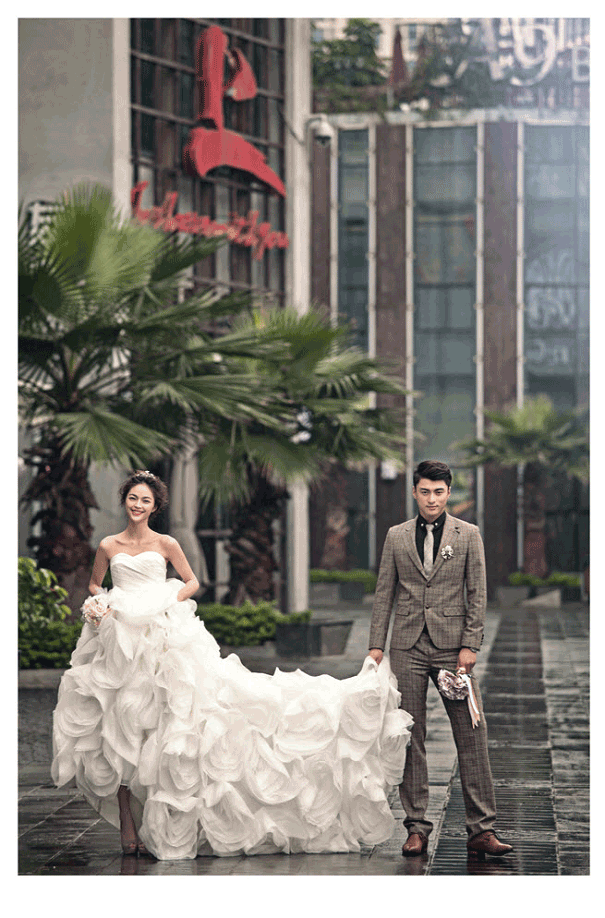
我們在圖層面板下方的“創建新的填充或調整圖層”中找到“黑白”工具,即可添加了一個“黑白”工具圖層。
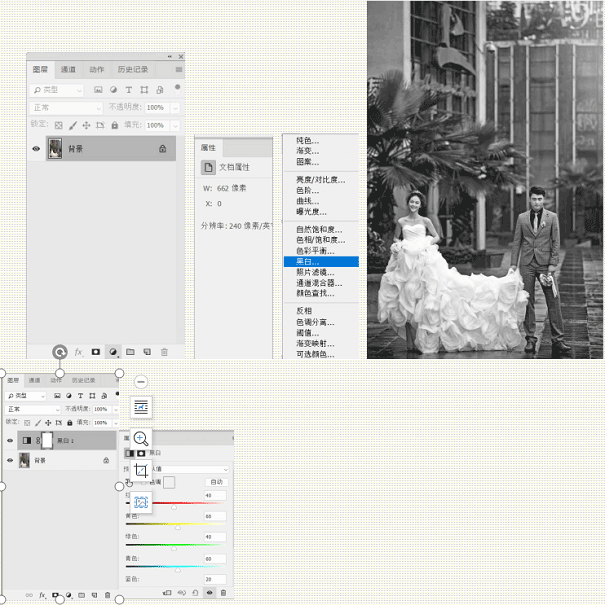
然后我們把“黑白”工具的圖層混合模式更改為“柔光”,就會得到彩色照片效果了,只不過照片看起來比原片的光影反差更大,質感看起來更硬朗。這也是我們在制作光影反差強烈的照片風格常用的方法。當然,我們可以根據需要將圖層的不透明度或者填充降低一些。
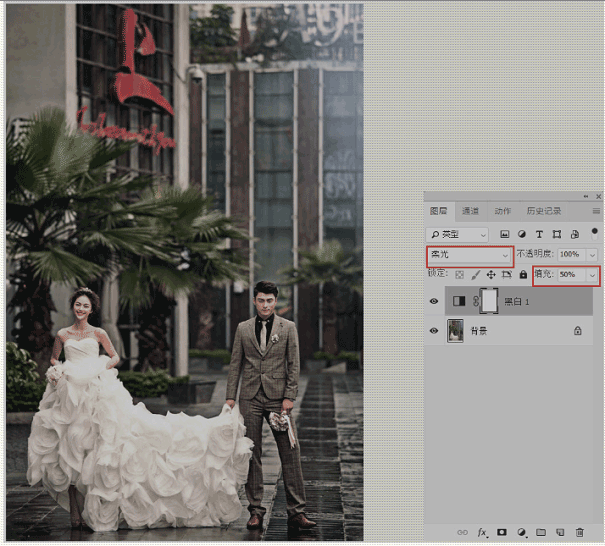
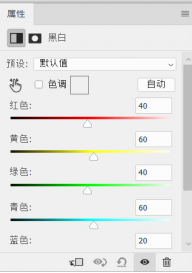
同樣我們依然可以利用“黑白”工具的屬性面板去調節色彩滑桿,讓照片的色彩明度細節更符合我們的需求,可謂是“一箭雙雕“,既強化的光影又調節了色彩細節,最終可以將照片處理的更加有層次了。
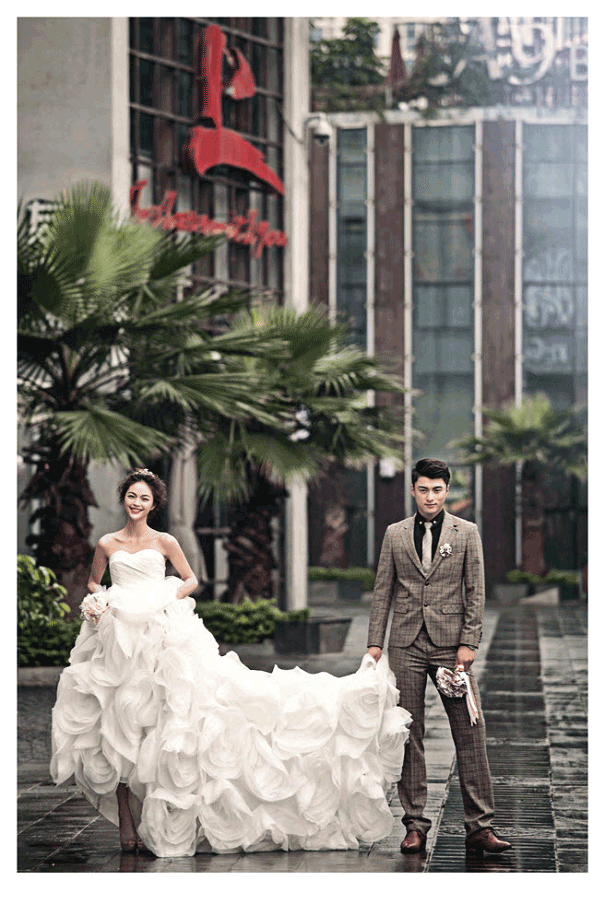
通過上面兩個“黑白”工具的操作案例,相信大家一定對“黑白”工具有了全新的認識。在之后的章節中,我也會對“圖層”的混合模式做以介紹,很多調色工具配合不同的“混合模式”都可以衍生出非同尋常的作用。Photoshop中很多很多的工具都是高深莫測的,我們要在實踐中用心的去研究、挖掘它們,就會發現各種各樣的“小妙招”,對我們的調色就有非常大的幫助。
具體還是需要同學們根據實際情況進行操作,來揣摩做的某種操作對照片有什么影響,具體通過實際操作來練習一下吧。




























